Tutorial Photoshop: Cara Buat Tulisan Drama Supernatural Paling Senang
Korang kenal dengan drama bersiri eropah yang popular sangat kat dunia ni iaitu Supernatural? Gadis-gadis kat luar sana konfem tahu sangat drama ni sebab hero dia macam encik perfect 10 la. Sam Winchester dan Dean Winchester. Husein pulak agak minat jugak drama ni sebab jalan cerita dia menarik. Tapi sekarang Husein dah tak up-to-date dah sebab banyak sangat musim-musim dia. Tak silap sekarang dah sampai musim yang ke sepuloh dah.(Atau Husein silap?) Dalam satu musim bukan ada satu dua je episod. huh.
Ok sebelum korang tercari-cari nak search kat internet gambar hero cerita ni, baik Husein straight to the point nak ajar cara nak buat tulisan drama ni paling senang dengan menggunakan Adobe Photoshop. Yang Husein gunakan ini adalah Adobe Photoshop CS6.(Kat Photoshop jenis lain pun boleh).
LANGKAH 1:
Korang mestilah download jenis tulisan supernatural ni. Klik disini untuk mendownload tulisan tu. Alaa.. tak berat pun. Lepas download, korang install la dalam pc/laptop korang. Then baru la buka software photoshop korang.
LANGKAH 2:
Klik File-->New--> Klik 'Ok'. Pasti background anda berwarna hitam. Caranya adalah: Klik 'Paint Bucket Tool' atau simbol tong cat pada sebelah kiri sidebar dan pilih warna hitam. Kemudian klik simbol 'T' pada sebelah kiri sidebar dan mula menulis perkataan yang anda mahukan. Senang citer, tulis je perkataan 'SUPERNATURAL'. Pastikan font yang digunakan adalah jenis font 'Supernatural Knight' yang di download tadi. Dan anda akan dapat gambar macam ni.
LANGKAH 3:
Mesti korang bosan dengan design yang kosong macam ni kan? Oleh itu, kita akan menambahkan sedikit effect pada tulisan. Klik kanan pada mouse anda pada layer tulisan tersebut, dan klik 'Duplicate Layer' dan anda akan mendapati layer tadi mempunyai dua.
Kemudian, klik 'Move Tool' pada sebelah kiri sidebar dan gerakkan/tolakkan layer tadi keatas. Dan anda akan mendapati tulisan tadi mempunyai dua gambar. Gambar yang terhasil akan jadi macam ni.
Sebagai tambahan, anda boleh la menambah pelbagai effect lain untuk menampakkan effect horror seperti dibawah.
Suka dengan tutorial ni? Memandangkan ini adalah kali kedua Husein buat tutorial photoshop, komen dan kritikan yang membina amat dialu-alukan. Terima kasih kerana membaca. Selamat mereka design anda sendiri.
Ok sebelum korang tercari-cari nak search kat internet gambar hero cerita ni, baik Husein straight to the point nak ajar cara nak buat tulisan drama ni paling senang dengan menggunakan Adobe Photoshop. Yang Husein gunakan ini adalah Adobe Photoshop CS6.(Kat Photoshop jenis lain pun boleh).
LANGKAH 1:
Korang mestilah download jenis tulisan supernatural ni. Klik disini untuk mendownload tulisan tu. Alaa.. tak berat pun. Lepas download, korang install la dalam pc/laptop korang. Then baru la buka software photoshop korang.
LANGKAH 2:
Klik File-->New--> Klik 'Ok'. Pasti background anda berwarna hitam. Caranya adalah: Klik 'Paint Bucket Tool' atau simbol tong cat pada sebelah kiri sidebar dan pilih warna hitam. Kemudian klik simbol 'T' pada sebelah kiri sidebar dan mula menulis perkataan yang anda mahukan. Senang citer, tulis je perkataan 'SUPERNATURAL'. Pastikan font yang digunakan adalah jenis font 'Supernatural Knight' yang di download tadi. Dan anda akan dapat gambar macam ni.
LANGKAH 3:
Mesti korang bosan dengan design yang kosong macam ni kan? Oleh itu, kita akan menambahkan sedikit effect pada tulisan. Klik kanan pada mouse anda pada layer tulisan tersebut, dan klik 'Duplicate Layer' dan anda akan mendapati layer tadi mempunyai dua.
Kemudian, klik 'Move Tool' pada sebelah kiri sidebar dan gerakkan/tolakkan layer tadi keatas. Dan anda akan mendapati tulisan tadi mempunyai dua gambar. Gambar yang terhasil akan jadi macam ni.
Lepas tu buat langkah yang sama, iaitu: klik 'Duplicate Layer' dan gerakkan/tolakkan layer tadi kearah bawah. dan anda akan mendapati tulisan itu mempunyai tiga gambar.
LANGKAH 4:
Kemudian, rendahkan 'Opacity' tulisan layer yang digerak-gerakkan tadi kepada 10%. Anda akan mendapati tulisan anda seolah-olah mempunyai dua bayang-bayang. Atas dan bawah.
LANGKAH 5:
Klik 'Blur Tool' atau simbol titisan air pada sebelah kiri sidebar dan pastikan 'strength'nya adalah 48% atau lebih rendah untuk membuat proses blurrr pada bayang-bayang tadi.(Pastikan layer yang dipilih adalah betul). Kemudian, gerakkan mouse kiri dan kanan pada tulisan tadi sebanyak dua atau tiga kali sahaja untuk menampakkan bayang-bayang tadi sedikit blurrr.
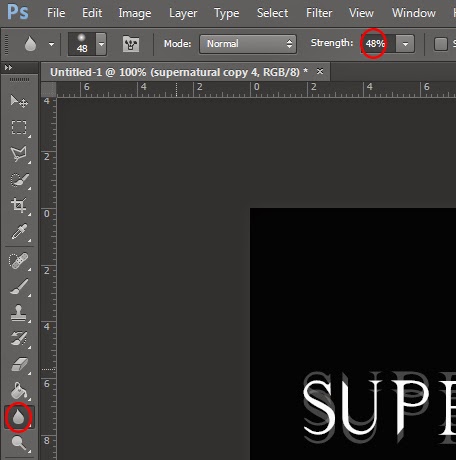
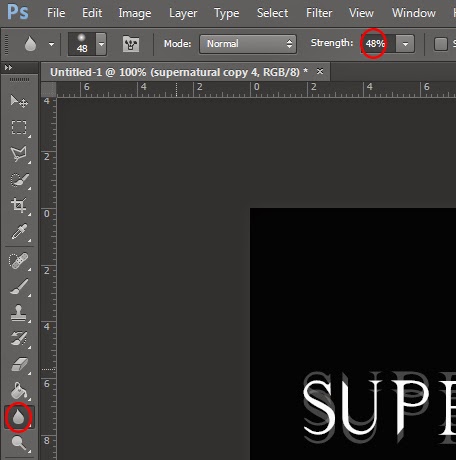
Siap. Inilah hasil design tulisan SUPERNATURAL yang paling senang yang akan anda dapat.
Sebagai tambahan, anda boleh la menambah pelbagai effect lain untuk menampakkan effect horror seperti dibawah.
Suka dengan tutorial ni? Memandangkan ini adalah kali kedua Husein buat tutorial photoshop, komen dan kritikan yang membina amat dialu-alukan. Terima kasih kerana membaca. Selamat mereka design anda sendiri.































i like
BalasPadamBelum pernah belajar lagi buat photoshop
BalasPadamdah lama tinggl lupa dah.sobs
BalasPadamWah best!
BalasPadam